编者按:Windows 7发布之后有很多企业对于是否迁移到Windows 7上处于观望态度,其实微软并没有大肆宣传Windows 7对于网络功能的改进。但是这并不能影响到Windows 7网络功能的应用。随着Windows 7 SP1的发布,迁移到Windows 7的理由会更充分。
【51CTO精选译文】Windows 7下面隐藏着许多新的网络功能,这些功能是Windows XP所没有的。不妨看一下它们会如何改善你的Windows使用体验。
虽然微软并没有大肆宣传Windows 7的许多网络改进和新功能,但它们为你从XP升级到Windows 7提供了一个充分的理由。过去有好多理由叫你不要迁移到Windows 7;但随着Windows 7不断成熟,而XP不断老迈,这款操作系统成了值得升级的最新版。
首先,Internet Explorer 9(大概是微软有史以来最优秀的Web浏览器)只能在Windows 7上运行。另一方面,我们目前有众多出色的Web浏览器可以选择,所以单单有望运行IE 9可能不足以吸引你。
幸好,Windows 7还有另外许多出色的网络功能,你不应该忽视这些功能。不妨更深入地了解一下这些功能对消费者和企业来说意味着什么。
库
Windows 7库是一种元文件夹,让你可以从多个来源(包括网络文件和目录)收集文件,汇总到单一文件夹视图。库还是组织管理文件夹的一种方式,以便简化查找、分类和处理拥有一组共同内容的文件这种任务。比如说,你可以让一个库用于组织所有照片,哪怕这些照片散布于你的PC、配偶的笔记本电脑以及网络附加存储(NAS)驱动器上。
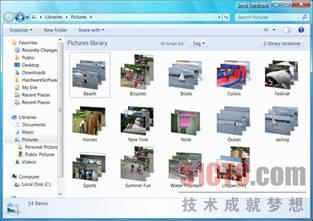
库让你可以把诸文件保存在一个虚拟地方,不管这些文件位于何处,你可以轻松查看库里面的内容。
默认情况下,Windows 7随带四个“本地”库、Documents(文档)、Music(音乐)、Photos(照片)和Videos(视频)。这些库体现了以前早期版本Windows所用的My Documents(我的文档)文件夹这一理念。区别主要在于,在Windows 7库中,实际文件可以位于你电脑或网络上的任何地方。一旦某照片进入到了Photo Library(照片库),就再也用不着为它而操心。位于各个目录的照片会自动出现在你的Photos Library(照片库)中。你用库来跟踪的其他任何一种文件也是如此。
HomeGroup
有了HomeGroup这个微软最新的对等网络功能,你或网络管理员就能让其他Windows 7用户可以访问库。比如说,如果你决定让其他用户可以访问你的Original Photos归档库,可以把它设置成随都可以访问的文件夹,那样网络上的其他人就能访问里面的照片。HomeGroup还让你可以共享打印机。
这一回,微软从几个方面改进了这种网络功能。首先,HomeGroup要求PC连接到网络之前,先输入密码以确保安全。一旦确保了这种安全机制,你可以要求用户先输入密码,之后才能访问HomeGroup文件。而在过去,Windows太宽松了,让用户随意创建家庭网络;结果对坐在PC前的任何人来说,这个网络无异于门户大开。
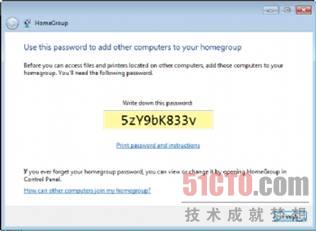
一旦你创建了HomeGroup,Windows 7就会分配一个密码。
尽管HomeGroup的安全性更高了,但仍然很容易创建,这归功于内置的安装向导和配置对话框。默认情况下,HomeGroup让电脑里面的所有库都可以共享。不过,Windows 7让你很容易决定共享什么、不共享什么。
你还可以共享单个的文件夹,但是用库来共享文件更合适。用户和管理员有这个选项:让其他人查看库文件,但无法编辑库文件。
而且与Windows对等网络的早期理念不一样,PC现在可以同时归属HomeGroup和比较旧的企业域或活动目录(AD)网络。
至于缺点,HomeGroups必须只能由Windows 7成员组成。Mac OS、Windows XP和Windows Vista无法与之兼容。不过,如果你将所有PC迁移到Windows 7,这是创建对等网络的一种便利而容易的方式。#p#
Easy Connect
借助Easy Connect及其底层的对等名称解析协议(PNPR),你的技术支持部门在获得你的许可后,就可以远程连接至Windows 7 PC,以解决HomeGroup问题。这种方法要比N年前传统的“现在你在屏幕上看到了什么”来回沟通的方法出色得多。
Remote Assistance(远程协助)在XP和Vista中能够实现同样的这种功能;但Easy Connect更简单、更安全。除了采用密码安全机制外,Easy Connect还使用Windows内置的Teredo IPv6网络协议隧道技术,通过互联网建立一条隧道,以便在用户和精通技术的故障排除人员之间提供更安全的连接。
不过,你可能不需要IT部门来帮助解决网络问题。Windows 7随带Vista的诊断和修复功能的更新版,名为Fix a network problem(解决网络问题)。这个能够自动检查和修复的实用工具解决不了每个网络问题,但有助于排除最常见的一些困难。
可感知位置的打印
除了面向家庭用户的这些功能外,Windows 7还有许多经过改进的面向企业用户和网络管理员的功能。比如说,假设你经常将办公笔记本电脑带回家,之后又带回公司。若使用Windows 7专业版和终极版,你就可以使用可感知位置的打印功能,根据你所在的位置,自动切换打印机。之后,Windows 7会自动将你的打印任务发送到书房的打印机(如果你人在家里),或者发送到办公室的主打印机(如果你人在公司)。
查看可用网络
出门在外的用户会很喜欢Windows新的VAN(查看可用网络)功能,这项功能让你可以清楚、方便地查看所有可供选用的网络,从Wi-Fi、VPN(虚拟专用网)到3G,不一而足。这项功能很不起眼,却非常有用。
基于URL的服务质量
服务质量(QoS)对Windows 7用户来说是看不见的,但这款操作系统让网络管理员可以根据网址(也就是URL),制定QoS策略。借助这项功能,系统管理人员就能进行设置,确保来自本地分支机构的SharePoint服务器或来自存放培训视频的企业服务器的流量获得比其他流量(比如含有YouTube游戏视频的流量)更高的网络优先级。
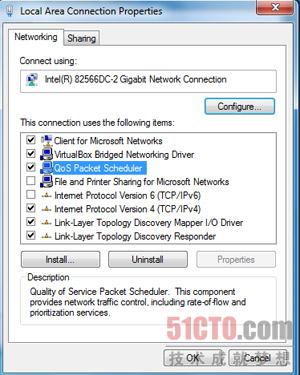
一旦你的Server 2008 R2为QoS作好了准备,只要点击一下,就能在Windows 7设备上设置好QoS。
由于越来越多的应用程序存放在服务器上,让管理员能够很容易确保高优先级的网络流量顺畅通过变得比以往更加重要。#p#
Direct Access
Windows 7中有两项主要的网络功能只有企业版和Windows Server 2008 R2的用户才享用得到。实际上,DirectAccess是一种IPSec VPN,它可以在基于IPv4的局域网和互联网上通过IPv6来运行——这同样归功于Teredo协议。
微软官方声称,DirectAccess不是VPN;但实际上,它就是VPN。DirectAccess既提供了VPN服务,又为网络管理员面对与贵公司最近的IT工作人员相隔千里的用户的笔记本电脑,分发软件更新版,修改Group Policies(组策略)提供了一种方法。
DirectAccess还为网络管理员提供了这个选项:允许笔记本电脑直接连接到互联网上,以满足用户们的大多数网络要求,同时通过DirectAccess,只发送和接收办公流量。如果使用普通的VPN,一旦你连接到网络上,所有流量都通过办公室网络来传送,不管它的实际内容是什么。
DirectAccess的另一个优点是,与使用VPN不同,你没必要登录上去。一旦你创建好了DirectAccess,连接始终是通的。如果使用DirectAccess,你不会被Firesheep或其他非常简单的网络窥探工具所发觉。
BranchCache

BranchCache听起来很复杂,其实却相当简单。
Windows 7企业版和Windows Server 2008 R2中的另一项重要功能是BranchCache。这项功能实际上是Windows 7借用了原来的网络缓存概念,即在本地保留一份经常访问的信息。有了BranchCache,如果你和同事经常查看同一份企业文档,系统软件就会在本地创建一份文档,并把它保留在分支机构的Server 2008 R2服务器上。
另外,如果你没有这样一项功能,可以使用Distributed Cache(分布式缓存),这个方法直接把文件缓存在其他的本地Windows 7电脑上,以便需要时分发到其他Windows 7客户机上。
如果你看一下整个软件包,会发现Windows 7提供了许多优秀的网络功能。它们是不是足以打动你、让你更换操作系统?最终要不要迁移取决于你自己;但是对于许多企业来说——特别是正在将服务器迁移到Windows Server 2008 R2的企业,迁移到Windows 7是完全值得的。
【51CTO精选译文 转载请标明出处与译者】
【编辑推荐】


























